Stop forsøger at rense din inficerede computer! Bare Nuke det og geninstaller Windows

Nogle mennesker bruger timer - måske endda dage - forsøger at rense et inficeret Windows-system og sikre, at det rent faktisk er rent og sikkert bagefter. Det er normalt ikke en god ide at gøre dette - bare geninstallér Windows og start igen.
Dette kan virke som en skræmmende opgave, især hvis du ikke har gode sikkerhedskopier af dine vigtige filer. Men det er værd at hurtigt udslette en infektion og sikre, at dit system er sikkert.
Hvis et stykke malware slipses, er computeren kompromitteret
RELATED: Sådan fjernes vira og malware på din Windows-pc
Nøglen til at sikre din computer er at sikre, at den ikke bliver smittet i første omgang. Derfor kører folk antivirusprogrammer, der kan tjekke programmer, før de kører, hvilket ideelt set forhindrer et stykke malware fra at køre endnu en gang. Hvis skadelig software gør det gennem denne beskyttelse, har det gratis tømmer over dit system, indtil det er opdaget og fjernet.
Dette er et problem af mange forskellige årsager. Malware kan tage denne chance for at grive dybere ind i dit system og skjule sig fra at blive opdaget ved at installere en rootkit, der starter under opstartsprocessen. Det kan inficere forskellige systemfiler. Det kan bruge sin adgang til at overføre dine personlige data, kreditkortnumre og adgangskoder over internettet.
Malware kan dog fungere som en trojansk hest, der åbner floodgates til yderligere malware, som den vil downloade og installere fra internettet . Hvis du finder din computer faktisk er inficeret af et stykke malware, ved du ikke, om det er det eneste malware, der inficerede din computer.
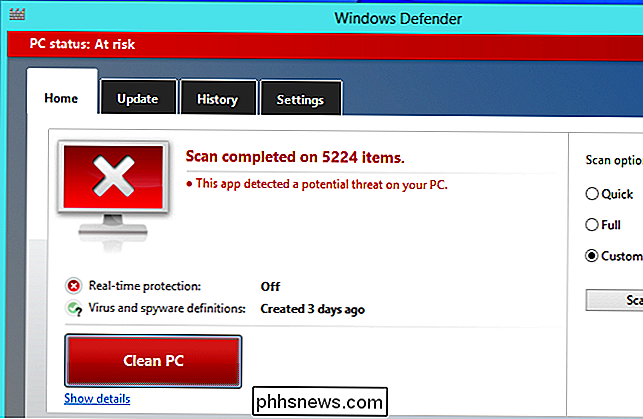
Antivirusværktøjer er ikke perfekte og kan tage tid
RELATERET: Sådan bruges en Antivirus Boot Disc eller USB Drive for at sikre, at computeren er ren
Antivirusværktøjer er ikke perfekte. For virkelig at rydde op på et system vil du gerne køre en antivirus boot disk til at scanne dit Windows-system for malware og prøve at fjerne alt - eller i det mindste genstarte i sikker tilstand. Denne scanningsproces tager noget tid, og det er ikke garanteret at være 100 procent succesfuldt. Hvis dit system er inficeret, og anti-malware-softwaren fandt og fjernede en infektion - eller endnu mere bekymrende, flere infektioner - er der ingen garanti for, at dit system er helt sikkert.
For at mildne dette problem, vil du måske køre flere forskellige antivirusprogrammer, scanner dit system med disse flere motorer for at få en anden, tredje og måske endda fjerde mening. Dette tager mere og mere tid, og du bliver aldrig 100 procent sikker på, at alt er væk, og dit system er helt sikkert.
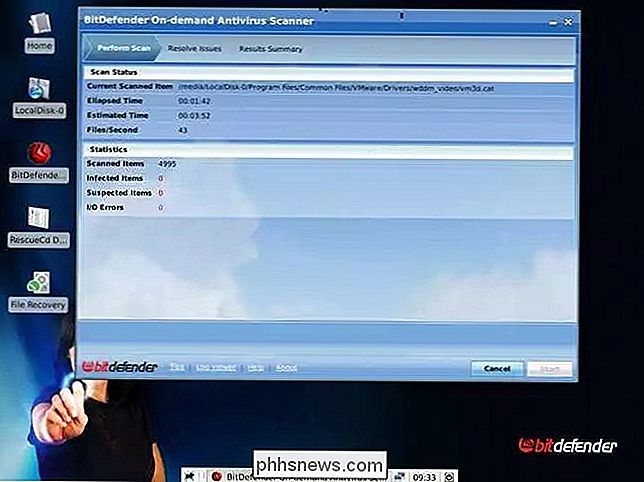
Fix enhver infektion ved at geninstallere Windows
RELATED: Begynder Geek: Sådan geninstalleres Windows på din computer
Geninstallere Windows er løsningen. Hvis en computer er alvorligt inficeret - ikke bare af et skyggefuldt Ask-værktøjslinje eller i browserkoekerne betragter mange dumme sikkerhedsprogrammer en "trussel", men ved faktisk malware - anbefaler vi at starte fra et nyt Windows-system. For at gøre dette skal du bare bruge din fabrikants genoprettelsespartition til at genoprette dit Windows-system, geninstallere Windows fra disk eller USB-drev eller bruge funktionen Opdater din pc fundet i Windows 8 eller 10.
Når du geninstallerer Windows, Dine systemfiler bliver slettet, og de vil blive erstattet med kendte gode fra Windows installationsskiven. Du skal også installere dine programmer igen, hvilket vil sikre, at de også er sikre. Det tager lidt tid, men måske ikke så meget som du tror - især hvis du har gode sikkerhedskopier. Det kan også spare tid over langvarig slog for at rense en inficeret pc og tredobbelt kontrollere den.
Sørg for at du har sikkerhedskopier af dine vigtige filer, før du gør det! Nogle metoder til geninstallation af Windows vil ikke tørre dine personlige filer, men det er altid godt at være sikker.
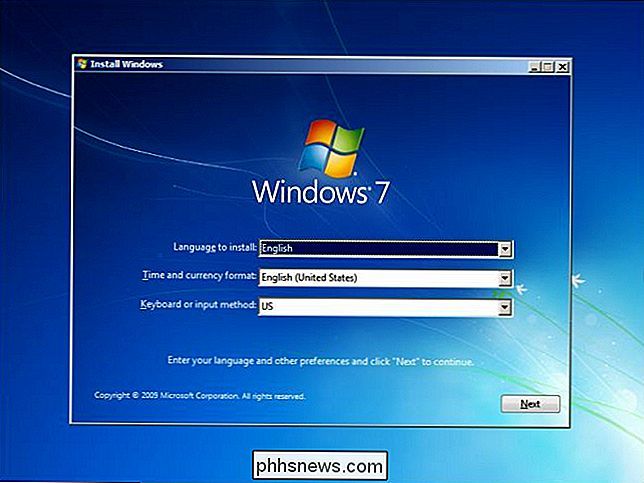
Sådan sikkerhedskopieres dine vigtige filer
RELATERET: Sådan bruges en Windows Installer Disc til sikkerhedskopiering Dine filer, når computeren ikke starter
Hvis du holder gode sikkerhedskopier, er du god til at gå. Hvis ikke, vil du først sikkerhedskopiere dine vigtige filer først. Det skal du nok ikke gøre, mens det inficerede system kører. I stedet anbefaler vi at starte fra en Linux-live-cd eller et USB-drev og bruge det rene system til at kopiere dine vigtige datafiler til et USB-drev. Tro det eller ej, du kan også sikkerhedskopiere dine filer direkte fra en Windows-installationsdisk, hvis du har en liggende!
Du får derefter en sikkerhedskopi, og du kan kopiere filerne fra din backup til dit friske Windows-system efter at du har geninstalleret Windows.
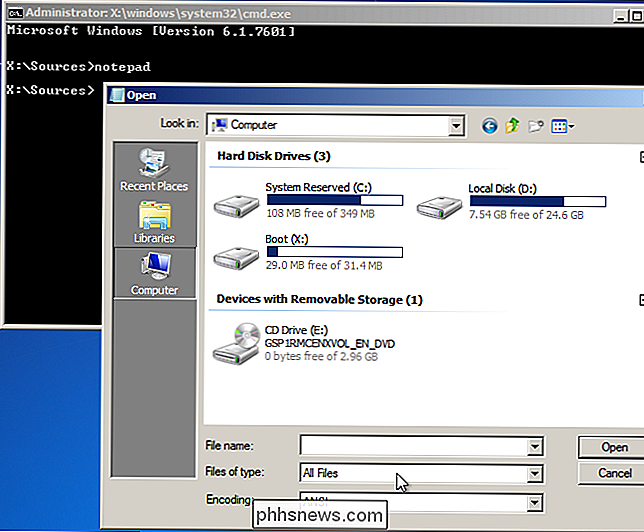
Kontroller, at dine sikkerhedskopier er sikre.
RELATERET: 50+ Filudvidelser, der er potentielt farlige på Windows
Selvfølgelig vil du sikre, at alle dine sikkerhedskopier er rene og uinficerede. Generelt er filerne at passe på .exe-filerne og andre eksekverbare programmer. Disse kan inficeres af vira og inficere dit system senere. Microsoft Office-filer kan også potentielt have skadelige makroer indsat i dem, men moderne versioner af Office er mere modstandsdygtige over for dette. Andre datafiler som billeder, videoer og musik generelt kan ikke inficeres.
Det er en god ide at øje og .exe filer med mistanke om de kommer fra en inficeret computer. Genindlæs dem om muligt for at sikre, at de er sikre. Du vil også gerne køre en scanning af dine sikkerhedskopieringsfiler med et anti-malware-program, efter at du har fået et nyt system, hvilket sikrer at intet ubehageligt gemmer sig i dine sikkerhedskopier et eller andet sted.
Det kan lyde som en herculean opgave for folk, der don ' t holde gode sikkerhedskopier og er bekymret for at oprette deres computere fra bunden. Men hvis du gør noget følsomt med din computer, fra online banking og shopping til arkivering af skat med dit personnummer, er det bedre at være sikkert end undskyld. Du bliver ikke bekymret, om din computer stadig er inficeret om en uge eller to.

Skal du købe udvidede garantier?
Køb noget hos en elektronikbutik, og du vil blive konfronteret med en nøjeregnende sælger, der insisterer på, at du har brug for en udvidet garanti. Du vil også se udvidede garantier skubbet hårdt, når du handler online. Men er de det værd? Der er en grundbutikker skubber udvidede garantier så hårdt.

Indlæs den sidste fane URL i et nyt fane i Firefox
Ja, du er ret sikker på, at du er mesteren i alle ting Firefox. Jeg mener, hvorfor ellers ville du læse denne artikel? Så skal vi spørge, har du nogensinde set den her før? Så her er hvordan det virker ... du skal begynde med at trykke på Ctrl + T-hurtigtasten for at åbne en ny blanktab: Derefter skal du bare trykke på Ctrl + Z-tastaturet, og lige så vil den sidste URL fra den sidste fane, du var på, sidde i din adresselinje.



